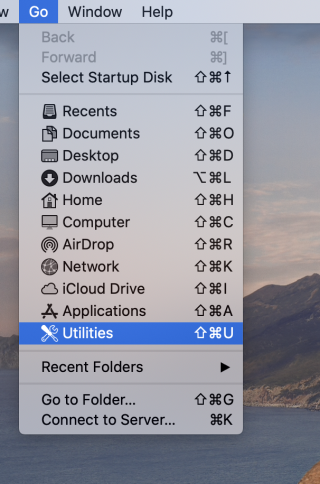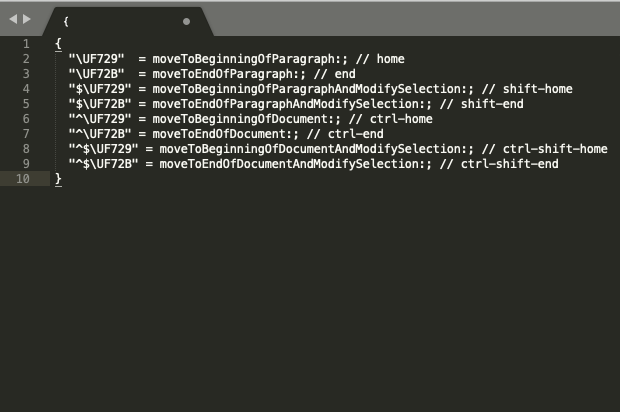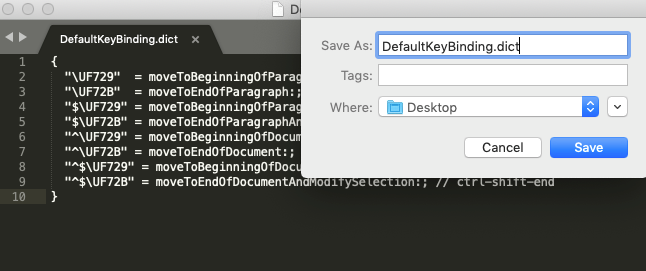MacBook, seperti setiap produk Apple, berbeza daripada komputer riba dan desktop lain yang dijalankan pada beberapa OS lain, malah papan kekunci. Ya, Apple telah cuba menjadikan ciptaan mereka unik dalam apa jua cara yang mungkin. Dan itulah sebab mengapa papan kekunci biasa yang digunakan dalam komputer lain dan yang dalam Mac adalah berbeza. Walaupun semua fungsi adalah sama, beberapa butang adalah berbeza. Sebagai contoh, papan kekunci Mac tidak mempunyai butang Ctrl sebaliknya mempunyai butang Perintah .
Begitu juga, papan kekunci rama-rama cacat yang direka oleh Apple tidak mempunyai butang Tamat dan Utama pada MacBook. Jadi, pengguna cenderung menggunakan papan kekunci Windows luaran pada Macbook. Bukan sahaja kerana papan kekunci rama-rama tidak cekap, tetapi juga kerana papan kekunci luaran ini cenderung untuk memberikan keselesaan yang lebih baik, terutamanya bagi mereka yang menulis kandungan atau bermain permainan. Tetapi sekali lagi, Apple adalah Apple. Jika anda cuba menggunakan butang Tamat atau Laman Utama pada Mac, ia tidak akan melaksanakan fungsi yang sama seperti dalam Windows PC.
Jadi, untuk menamatkan masalah kedua-dua butang ini, kami mempunyai penggodaman yang membolehkan anda menggunakan butang Tamat dan Utama pada Mac sama seperti anda menggunakannya pada papan kekunci komputer Windows.
Apa yang Dilakukan oleh Butang Akhir dan Laman Utama?
Nah, penggunaan utama butang ini adalah untuk menavigasi melalui menu yang panjang, melangkau fail dalam folder yang bersepah, atau dalam penyuntingan teks. Seperti namanya, Laman Utama mencadangkan Permulaan jalan dan Tamat, itu bermakna penamat.
Dalam folder, apabila anda menekan Tamat, anda akan diarahkan ke folder atau fail terakhir dalam menu itu. Dan apabila anda menekan Laman Utama, anda akan kembali ke yang pertama. Mari cuba itu pada Desktop.
Dalam GIF di bawah ini, apabila saya menekan Tamat, pemilihan beralih ke ikon terakhir pada menu, manakala selepas menekan Laman Utama, pemilihan dialihkan semula ke ikon pertama pada Desktop.
Begitu juga, apabila anda berbuat demikian pada dokumen teks, butang Laman Utama menggerakkan kursor ke permulaan baris; manakala butang Tamat mengalihkannya ke hujung baris.
Tetapi, apabila anda menggunakan papan kekunci Windows pada Mac dan kemudian cuba gunakan kekunci ini untuk fungsi yang sama. Anda tidak mendapat hasil yang sama. Kadang-kadang mereka tidak melakukan apa-apa fungsi sama sekali. Kadangkala desktop/komputer riba Apple yang berkenaan gagal untuk mengakui perintah lain yang berkaitan dengan End dan butang Laman Utama pada Mac.
Jadi, cara menggunakan butang Tamat dan Laman Utama pada Mac seperti yang anda lakukan dalam Windows. Nah, terdapat hack mudah untuk itu; anda hanya perlu mengikuti beberapa langkah.
Jadikan End dan Butang Utama pada Mac Berfungsi seperti dalam Windows
Langkah 1: Ikut laluan Go>>Utilities .
Langkah 2: Dalam menu Utiliti, pilih Terminal.
Langkah 3: Buka Terminal dan taip arahan berikut
mkdir KeyBindings
cd KeyBindings
nano DefaultKeyBinding.dict
cd ~/Perpustakaan
Dengan arahan ini, anda akan mencipta folder "Pengikatan Kunci" dalam "Perpustakaan."
Langkah 4: Sekarang, melalui Terminal, anda perlu mencipta fail lain. Dalam terminal sekali lagi, taip arahan berikut:
{
“\UF729” = moveToBeginningOfParagraph:; // rumah
“\UF72B” = moveToEndOfParagraph:; // tamat
“$\UF729” = moveToBeginningOfParagraphAndModifySelection:; // pindah rumah
“$\UF72B” = moveToEndOfParagraphAndModifySelection:; // shift-end
“^\UF729” = moveToBeginningOfDocument:; // ctrl-home
“^\UF72B” = moveToEndOfDocument:; // ctrl-end
“^$\UF729” = moveToBeginningOfDocumentAndModifySelection:; // ctrl-shift-home
“^$\UF72B” = moveToEndOfDocumentAndModifySelection:; // ctrl-shift-end
}
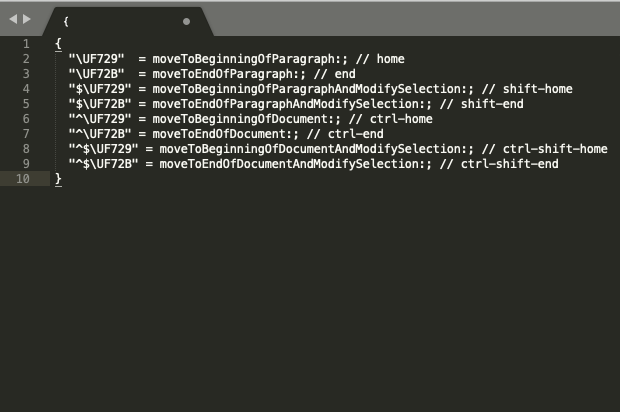
Langkah 5: Simpan fail sebagai DefaultKeyBinding.dict dalam folder Key Bindings; di lokasi ~/Library/KeyBindings.
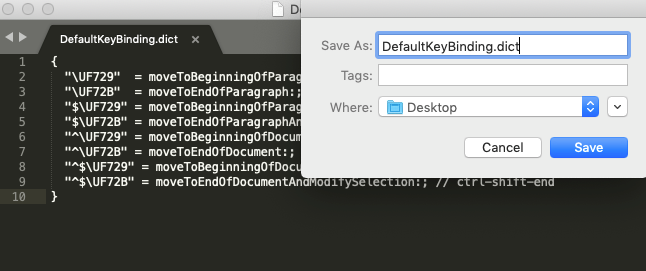
Langkah 6: But semula Mac anda, atau hanya log keluar dan kemudian log masuk semula ke akaun Mac anda untuk mengaktifkan tetapan ini.
Perubahan yang Akan Dilakukan oleh Perintah Ini
- Rumah akan membawa kursor ke titik mula perenggan.
- Tamat akan membawa kursor ke titik akhir perenggan.
- Shift+Home akan memilih titik mula perenggan; Shift+End akan memilih titik akhir perenggan.
- Ctrl+Home dan Ctrl+End akan mengalihkan kursor ke permulaan/akhir dokumen.
- Shift+Ctrl+Home dan Shift+Ctrl+End akan memilih permulaan/akhir dokumen.
Nota: Jika anda melihat dengan teliti pada arahan, ia berkata, "Bergerak ke permulaan/akhir perenggan." Jika anda menukar Perenggan kepada Baris dalam arahan ini, kemudian menggunakan butang Tamat atau Laman Utama pada Mac akan mengalihkan kursor ke penghujung/permulaan baris daripada beralih ke penghujung/permulaan perenggan.
Menggunakan papan kekunci Windows luaran pada Mac agak sukar. Terdapat kunci yang berbeza, dan ia menjadi mengelirukan pada mulanya. Dengan penggodaman ini, sekurang-kurangnya satu kebimbangan anda akan dapat diselesaikan dan butang Tamat dan Laman Utama pada Mac tidak akan menjadi sia-sia pada papan kekunci anda.